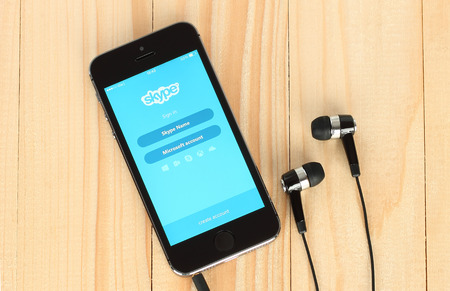Cet article explique comment configurer et utiliser Skype sur un iPad ou un iPhone pour passer des appels vocaux et vidéo gratuits dans le monde entier. Les instructions s’appliquent à toutes les versions prises en charge de Skype pour iOS et iPadOS.
COMMENT MODIFIER VOTRE NOM D’UTILISATEUR SKYPE
Passez un appel avec Skype
L’interface Skype vous permet d’accéder à vos contacts, à vos appels et à d’autres fonctions.
La première fois que vous vous connectez à Skype depuis votre iPhone ou iPad, vous devrez peut-être suivre un didacticiel sur l’utilisation de l’application et accorder des autorisations pour accéder aux contacts et à d’autres fonctions de votre appareil. Lisez chaque section, puis appuyez sur Continuer ou OK selon les besoins de chaque écran.
Appuyez sur l'onglet Appels.
Si c'est la première fois que vous utilisez Skype, vous devez entrer votre nom d'utilisateur et votre mot de passe. Ensuite, lorsque vous vous déconnectez, appuyez sur Oui lorsque vous êtes invité à vous souvenir de votre compte afin de vous connecter automatiquement la prochaine fois que vous ouvrez l'application.
Appuyez sur l'icône de téléphone d'un contact dans votre liste de contacts sur la gauche.
Si votre contact a plusieurs numéros, une boîte de dialogue s'affiche, dans laquelle vous pouvez appuyer sur le numéro de téléphone que vous souhaitez appeler. L'indicatif du pays est automatiquement saisi, mais vous pouvez le modifier. Si la personne est un utilisateur Skype, vous pouvez appeler gratuitement son compte Skype. Si vous appelez un numéro de téléphone fixe ou mobile, vous aurez besoin de crédits Skype pour payer l'appel.
Appuyez sur le bouton Obtenir des crédits en haut de votre liste de contacts pour ajouter des crédits que vous pouvez utiliser pour les appels.
Une façon de vous assurer que vous n'avez pas à payer pour les appels est d'appeler d'autres utilisateurs Skype. Si vous souhaitez communiquer avec une personne qui n'est pas un utilisateur Skype actuel, appuyez sur son nom dans votre liste de contacts. Appuyez ensuite sur Inviter à Skype pour envoyer une invitation demandant à cette personne de rejoindre Skype et de se connecter avec vous en tant que contact.
Ce dont vous avez besoin pour exécuter Skype sur votre iPad et votre iPhone
Vous devez vous rendre sur l’App Store et télécharger l’application Skype sur votre iPhone ou iPad.
Vous avez également besoin d’un compte Skype gratuit, que vous pouvez créer sur le site Web de Skype. Skype est lié à la connexion de votre compte Microsoft, donc si vous avez un compte Microsoft, vous avez un nom d’utilisateur et un mot de passe Skype. Si vous utilisez un compte Skype sur d’autres ordinateurs et d’autres plateformes, il fonctionnera parfaitement sur votre iPad et votre iPhone.
Utilisez le microphone et le haut-parleur intégrés de votre appareil ou associez-y un casque Bluetooth. Vous devrez également vous assurer d’une bonne connectivité Internet par le biais de la connexion Wi-Fi de votre iPad ou iPhone ou de votre forfait de données mobiles.
Ajouter de nouveaux contacts à Skype
Lorsque vous avez des contacts Skype dans votre liste de contacts, appuyez sur leur nom pour les appeler, leur passer un appel vidéo ou leur envoyer des messages. Ces contacts sont automatiquement importés sur votre iPad ou iPhone si vous utilisez un compte Skype existant sur lequel ils se trouvent.
Vous pouvez toujours ajouter de nouveaux contacts à votre liste, soit en saisissant leur nom manuellement. Appuyez sur l’icône de personnes dans le coin supérieur droit de la liste des contacts, ou recherchez des contacts à ajouter à l’aide de la barre de recherche de l’onglet Contacts.